خوش آموز درخت تو گر بار دانش بگیرد، به زیر آوری چرخ نیلوفری را
چرا نمی توانیم آیکون های دسکتاپ را حرکت دهیم؟

مشکل آزار دهنده ولی ساده ای که برخی از کاربران ویندوزی آن را گزارش کرده اند این است که نمی توانند آیکون های موجود در دسکتاپ شان را حرکت دهند. اگر شما هم این مشکل را دارید با راه حل های ساده زیر مشکل را برطرف کنید.

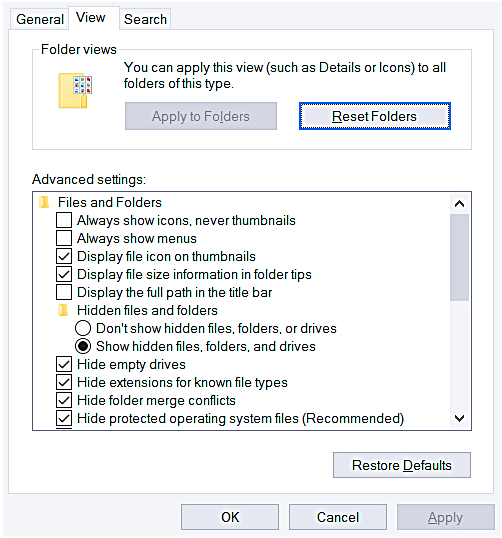
در تب General دکمه Restore Defaults را کلیک کنید سپس در تب View از قسمت بالای فرم دکمه Reset Folders را کلیک کرده و از قسمت پایین فرم هم دکمه Restore Defaults را کلیک کنید. سپس فرم را ok کرده و وضعیت ارور را بررسی کنید.
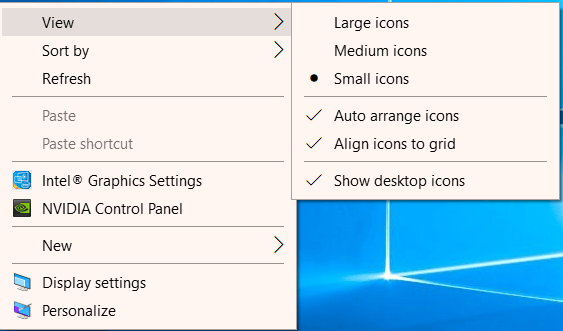
در آخر هم حتما از آپدیت بودن درایور کارت گرافیک سیستم تان مطمئن شوید. شما برای بروزرسانی درایور کارت گرافیک می توایند به وب سایت سازنده کارت گرافیک رفته و درایور مناسب با مدل سخت افزار کارت گرافيک و همچنین نسخه ويندوز را دانلود و در سیستم تان نصب کنید. یا می توانید با استفاده از نرم افزارهای بروزرسانی درایور در ویندوز اقدام به بروزرسانی درایور کارت گرافیک و سایر درایورها در سیستم تان کنید. در لینک های زیر در خصوص طرز کار برخی از این نرم افزارها توضیح داده شده است و اگر نیاز است به این لینک ها مراجعه کنید و فقط این را در نظر داشته باشید که طرز کار این نرم افزارها بسیار شبیه به هم می باشد.
دانلود و آپديت درايورها در ويندوز با نرم افزار Smart Driver Updater
آپديت ساده و آسان درايورهاي ويندوز با نرم افزار Driver Talent
بروزرساني درايورها در ويندوز با ابزارهاي رايگان
ولی قبل از نصب درایور جدید، باید درایور قبلی را uninstall کنید. برای uninstall کردن کامل درایور کارت گرافیک سیستم تان، ابتدا این ابزار Display Driver Uninstaller را دانلود و Extract کنید. سپس سیستم را در حالت safe mode بوت کرده و ابزار فوق را که Extract کرده بودید را اجرا کنید. با این ابزار اقدام به uninstall کردن درایور کارت گرافیک کرده و سپس سیستم را در حالت عادی بوت کنید. پس از بوت شدن درایور پیشفرض خود ویندوز نصب می شود. خب، حالا که درایور از سیستم تان uninstall شد، با استفاده از روش های فوق یا هر روش دیگری که می دانید، درایور کارت گرافیک را بروزرسانی کنید.

1. Restore Folder options
پنجره Folder option را باز کنید.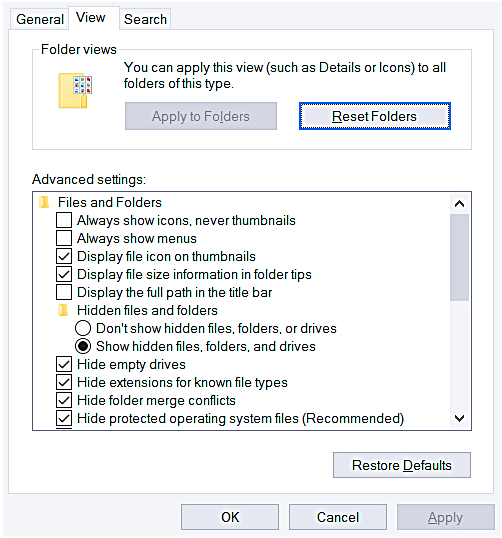
در تب General دکمه Restore Defaults را کلیک کنید سپس در تب View از قسمت بالای فرم دکمه Reset Folders را کلیک کرده و از قسمت پایین فرم هم دکمه Restore Defaults را کلیک کنید. سپس فرم را ok کرده و وضعیت ارور را بررسی کنید.
2. Auto-arrange icons
روش کار بسیار ساده است، در یک فضای خالی از دسکتاپ کلیک راست کرده و از منوی ظاهر شده به View رفته و تیک گزینه Auto-arrange icons را غیرفعال و تیک گزینه Align icons to grid را فعال کنید.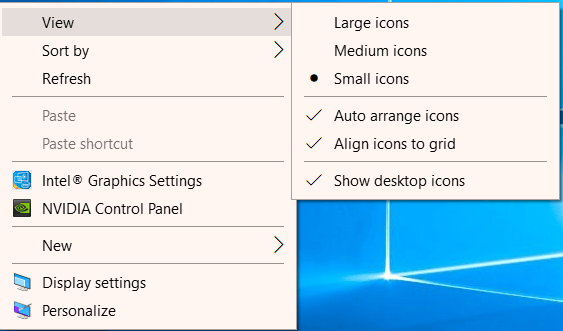
3. Restart Windows Explorer
در این روش باید Windows Explorer یا File explorer را ریستارت کنید.در آخر هم حتما از آپدیت بودن درایور کارت گرافیک سیستم تان مطمئن شوید. شما برای بروزرسانی درایور کارت گرافیک می توایند به وب سایت سازنده کارت گرافیک رفته و درایور مناسب با مدل سخت افزار کارت گرافيک و همچنین نسخه ويندوز را دانلود و در سیستم تان نصب کنید. یا می توانید با استفاده از نرم افزارهای بروزرسانی درایور در ویندوز اقدام به بروزرسانی درایور کارت گرافیک و سایر درایورها در سیستم تان کنید. در لینک های زیر در خصوص طرز کار برخی از این نرم افزارها توضیح داده شده است و اگر نیاز است به این لینک ها مراجعه کنید و فقط این را در نظر داشته باشید که طرز کار این نرم افزارها بسیار شبیه به هم می باشد.
دانلود و آپديت درايورها در ويندوز با نرم افزار Smart Driver Updater
آپديت ساده و آسان درايورهاي ويندوز با نرم افزار Driver Talent
بروزرساني درايورها در ويندوز با ابزارهاي رايگان
ولی قبل از نصب درایور جدید، باید درایور قبلی را uninstall کنید. برای uninstall کردن کامل درایور کارت گرافیک سیستم تان، ابتدا این ابزار Display Driver Uninstaller را دانلود و Extract کنید. سپس سیستم را در حالت safe mode بوت کرده و ابزار فوق را که Extract کرده بودید را اجرا کنید. با این ابزار اقدام به uninstall کردن درایور کارت گرافیک کرده و سپس سیستم را در حالت عادی بوت کنید. پس از بوت شدن درایور پیشفرض خود ویندوز نصب می شود. خب، حالا که درایور از سیستم تان uninstall شد، با استفاده از روش های فوق یا هر روش دیگری که می دانید، درایور کارت گرافیک را بروزرسانی کنید.





نمایش دیدگاه ها (4 دیدگاه)
دیدگاه خود را ثبت کنید: